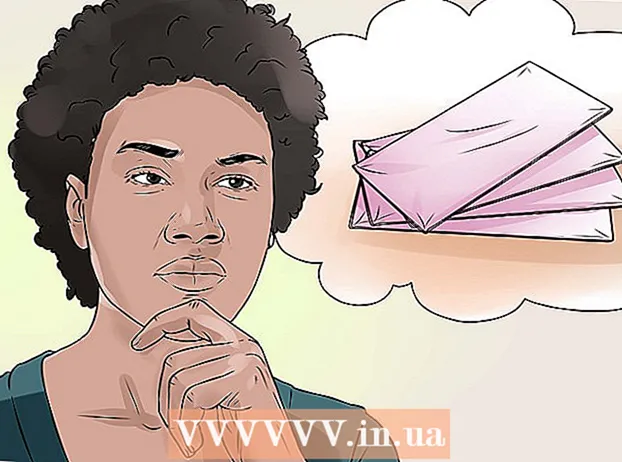Autor:
Lewis Jackson
Fecha De Creación:
11 Mayo 2021
Fecha De Actualización:
1 Mes De Julio 2024

Contenido
El sistema básico de entrada / salida (BIOS) de una computadora es donde se almacenan uno o más grupos de comandos en el firmware de la placa base. Este es el software que se ejecuta primero cuando inicia su computadora para controlar funciones como la unidad de CD, el mouse y el teclado. Este artículo lo guiará para actualizar correctamente su BIOS. Cada computadora tiene un fabricante de BIOS diferente y usa diferentes atajos de teclado para acceder a ella, pero el método de actualización es generalmente el mismo.
Pasos
Determine la versión actual del BIOS. Puede visitar el sitio web del fabricante para encontrar esta información.
- Abra la aplicación Información del sistema en Windows. En los sistemas operativos Windows Vista y Windows 7, ingrese msinfo32 vaya a la barra de búsqueda (o al cuadro de diálogo Ejecutar en Windows XP), luego haga clic en Resumen del sistema (Resumen del sistema).
- La versión del BIOS se mostrará debajo de la velocidad del procesador de su computadora. Vuelva a escribir el número de versión y la fecha (si corresponde).

Trazabilidad del sistema. Este es un paso importante para localizar y descargar la versión correcta del BIOS actualizada.- ¿Compra ordenadores premontados o compra componentes y los monta? Si es una máquina preensamblada, por ejemplo, una computadora Dell, consulte su sitio web; Si lo ensambló usted mismo, visite el sitio web del fabricante de la placa base. Busque "Controladores y descargas".
- Asegúrese de descargar la actualización de BIOS correcta para su computadora. Descargar la actualización de otra línea por error dañará su computadora.
- ¡Recuerde descargar el Léame y otros documentos y leerlos! No es el momento de ignorar estos documentos. Hay muchas precauciones importantes que debe aprender antes de actualizar su BIOS, e ignorarlas puede tener graves consecuencias.

¡Primero haga una copia de seguridad del BIOS actual! Si utiliza el software de actualización del BIOS de Windows u otro sistema operativo, primero haga una copia de seguridad de la imagen del BIOS.La mayoría de los programas de actualización del BIOS tienen esta función incorporada ("Guardar" o "Copia de seguridad"), y se recomienda que realice el paso de la copia de seguridad. Visite el sitio web del fabricante para obtener recomendaciones sobre cómo realizar una copia de seguridad del BIOS.
Prepare el sistema. El mayor peligro en el proceso de actualización del BIOS es un corte de energía. No puede controlar la utilidad, pero "puede" controlar sus influencias.- Si actualiza la computadora portátil, cargue completamente la batería y siga cargando. En caso de un corte de energía, la máquina continuará funcionando debido a la batería.
- Si está actualizando su computadora de escritorio, se recomienda que utilice una fuente de alimentación ininterrumpida (UPS). Al igual que las baterías de portátiles, UPS mantendrá todo funcionando incluso durante cortes de energía.
Proceda a actualizar. Ejecute el programa de instalación descargado o el archivo ..exe para actualizar el BIOS.
- Si el software le pide que utilice el disquete, utilice el formato de 1,44 MB y 3,5 ". Algunos de los disquetes de imágenes con el archivo" autoexec.bat "ejecutarán automáticamente la actualización del BIOS. Otros solo contienen el software. actualización, imagen de BIOS actualizada y puede contener un archivo 'readme' con instrucciones. Si las instrucciones no están disponibles, pero hay al menos dos archivos ("A06_123.bin" y "awflash.exe"), Siga estos pasos: Ingrese el comando "awflash A06_123.bin" y presione Enter. Esto actualizará el software y ubicará el archivo A06_123.bin para actualizar el BIOS.
- Compare las dos versiones. La mayoría del software de actualización del BIOS leerá la imagen actual del BIOS e identificará esa versión, luego la comparará con la versión descargada. Si la versión actual del sistema es anterior, realizará la actualización. La interfaz de usuario del software BIOS es a menudo diferente, pero hay botones de menú u opciones básicas como "Escribir", "Actualizar" o "Confirmar" para continuar. Actualización de BIOS.
Reinicia la computadora. Una vez completado, muchos programas de actualización reiniciarán automáticamente su computadora. Algunos programas le pedirán permiso, mientras que otros emitirán una advertencia de inicio antes de realizar actualizaciones. Algunos programas requieren que reinicie manualmente su computadora. Para hacer esto manualmente:
- Apague completamente la computadora presionando el botón de encendido o usando el comando del sistema operativo.
- Apague el interruptor de alimentación principal en la parte posterior de la computadora, si está disponible.
- Espera un minuto.
- Encienda el interruptor de alimentación principal, si está disponible.
- Enciende la computadora.
Borre la configuración actual del BIOS si se recomienda. Esto no siempre es necesario, depende de las características que se hayan cambiado entre la versión actual y la actualización. Siga estos pasos:
- Tan pronto como se encienda la máquina, inicie las utilidades del BIOS. En la mayoría de los sistemas, puede hacer esto presionando la tecla Suprimir durante los primeros 2-10 segundos en el arranque. Algunos otros sistemas operativos pueden usar las teclas F2, F10, CTRL, Enter, etc.
- Si no comprende la secuencia de combinación de teclas para acceder al BIOS, observe la pantalla para ver si la computadora tiene instrucciones.
- Para borrar la configuración del BIOS, busque "Restaurar valores predeterminados" o "Cargar valores predeterminados a prueba de fallas". Pueden estar en la página principal de la utilidad BIOS o en la última página del menú. Utilice las flechas para navegar y siga las instrucciones en pantalla. Una vez hecho esto, guarde la configuración y salga de la utilidad BIOS.
Configuración de BIOS. Puede cambiar la configuración si lo desea. Si nunca antes ha cambiado la configuración del BIOS, no lo intente. La mayoría de las computadoras solo funcionarán normalmente cuando utilicen la configuración predeterminada del BIOS. anuncio
Consejo
- Las actualizaciones de BIOS se implementan para corregir errores existentes, agregar nuevos estándares y soporte de hardware, o agregar funcionalidad. Lea las notas introductorias de la actualización del BIOS u otra documentación para averiguar qué actualizaciones obtendrá su computadora.
- El BIOS proporciona al sistema operativo información de hardware y está diseñado para admitir una gama específica de componentes. La BIOS es a menudo la EEPROM, también conocida como memoria sin pérdidas cuando se detiene la alimentación, programada con el "firmware" y capaz de almacenar pequeñas cantidades de información crítica para la configuración del usuario. Por lo general, partes del BIOS están soldadas a la placa base, lo que lo hace inconveniente para el usuario. Otros componentes se insertan en una unidad en blanco, lo que facilita su reemplazo.
- Si el firmware de la BIOS falla y tiene una placa base similar con el mismo zócalo de CPU y el mismo tipo de chip de BIOS, puede restaurar la BIOS si está dispuesto a arriesgar otro chip BIOS. Consulte los artículos sobre la recuperación del firmware de BIOS dañado.
- Si el sistema aún funciona bien, debe actualizar el BIOS solo cuando esté listo para salir de la versión actual (durante mucho tiempo) en caso de que la actualización falle. Los fabricantes de sistemas a menudo se encargan de las reparaciones del sistema y las placas base no actualizan el BIOS, siempre que estén en garantía. Sin embargo, este proceso lleva bastante tiempo e implica muchas de las siguientes secuencias:
- Póngase en contacto con el soporte técnico y verifique los problemas de actualización del BIOS.
- Obtenga una garantía de devolución de producto (RMA) o un número de seguimiento similar.
- Transfiera el producto al fabricante.
- Esperando aprobación (inspección) y reparación o reemplazo.
- Espere a que el producto se devuelva para obtener un reembolso.
Advertencia
- No actualice el BIOS a menos que esté seguro de lo que está haciendo. Porque si no sigues correctamente las instrucciones del fabricante puedes dañar la BIOS.
- Asegure una fuente de energía estable al actualizar la BIOS. Cualquier fluctuación importante o corte de energía que ocurra durante este proceso puede dañar el BIOS. Por lo tanto, no apague la computadora ni reinicie la máquina mientras actualiza el BIOS. Si actualiza el BIOS desde un sistema operativo de arranque, desactive todas las aplicaciones innecesarias y ejecútelas en segundo plano.
- Descargue el software de actualización del BIOS de una fuente confiable. Descargar BIOS de otra fuente, no del sitio web del fabricante, es peligroso. Por ejemplo, es posible que la versión de desarrollador del mismo BIOS de software para la placa base de un fabricante no funcione con la placa base de otro fabricante. El uso de la versión incorrecta del BIOS puede "dañar" la máquina, por lo que es necesario que el fabricante reemplace o reprograme el BIOS y reconstruya la computadora que no es de arranque hasta que se complete el proceso.
- Este proceso es muy susceptible, por lo que cualquier variación de la fuente de alimentación podría provocar una falla del firmware. Debe tener mucho cuidado para realizar el proceso de manera segura.